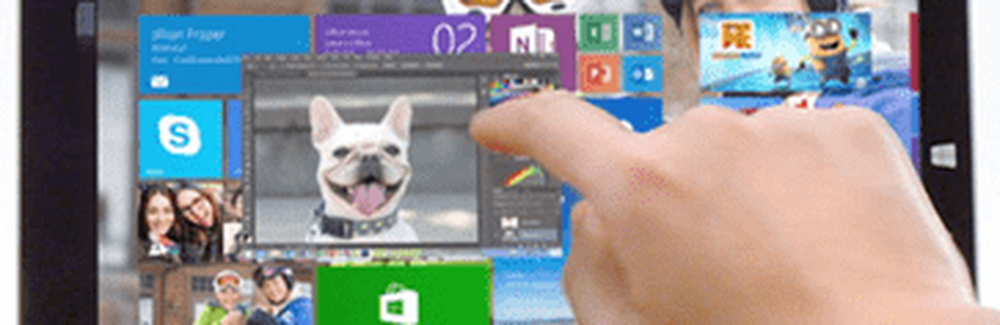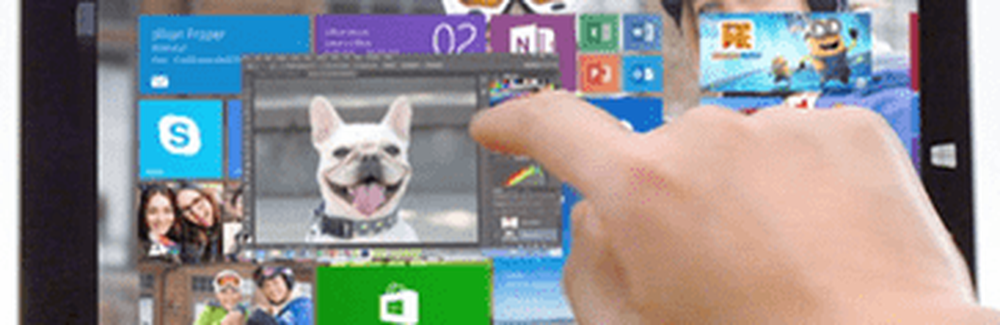Come risolvere una rotella di scorrimento appiccicosa su un mouse Logitech

Fissare il mouse Logitech con rotellina di scorrimento fissa

Di cosa avrai bisogno
- Un cacciavite Phillips a testa molto piccola.
- Un piccolo cacciavite a testa piatta o un coltello da burro.
- Un piccolo pezzo di cartoncino o un Q-tip.
- Opzionale: Bomboletta di aria compressa
Quindi, hai il mouse ed è pronto per la manutenzione. Per fare qualsiasi lavoro su di esso, dovremo prima separare il guscio superiore dal basso. Il fondo comprende tutti i componenti tecnologici, le batterie e il sensore ottico o laser. Porta il mouse in modo che sia rivolto verso l'alto e preparati a lavorare.

La prima cosa che devi fare è spegnere il mouse e tirare fuori le batterie.
Successivamente, abbiamo bisogno di esporre tutti i fori delle viti. La maggior parte dei modelli Logitech ha 3 o 4 fori per le viti. Questi si trovano sotto i pad di superficie più grandi, quindi dovrai rimuoverli. Trovo che il modo più semplice per farlo sia facendo leva con un coltello da burro o un cacciavite piatto. Basta farlo lentamente e non saranno danneggiati. Inoltre, potrebbe essere necessario rimuovere un adesivo della batteria per esporre una vite che si nasconde nel vano batteria.
Suggerimento importante
- Se si rimuovono accuratamente i rilievi di superficie e l'adesivo della batteria, è possibile riutilizzarli. La parte inferiore ha un adesivo, quindi cerca di non lasciare che tocchi nulla tranne che per la parte del mouse a cui dovrebbe essere collegato.
Svitare tutte le viti e il guscio superiore dovrebbe separarsi dalla parte inferiore del mouse. Non forzarlo a parte! Dovrebbe essere estremamente facile separare se si prova alcuna resistenza è probabile perché hai perso una vite.
Importante: stai molto attento ad aprire il mouse perché c'è un cavo che collega la parte superiore alla parte inferiore, e se rompi il mouse non funzionerà più.

Una volta aperto il mouse, ci sarà un cavo lungo che collega la parte superiore alla parte inferiore. Questo cavo può essere scollegato per semplificare le cose. Nella metà inferiore del mouse, la porta di connessione è di facile accesso. Prendi nota di quale lato è quale, perché dovrà essere reinserito nello stesso modo. Nel caso del mio mouse, la linea rossa è rivolta verso l'esterno, lontano dal centro del dispositivo.
Tirare delicatamente il cavo per rimuoverlo. Vicino alla sua estremità, dovrebbe esserci un rinforzo in plastica rigida per renderlo più sicuro.

Ora avrai libero accesso ai componenti inferiori del mouse. Qui è dove prendi un Q-tip o un pezzo di carta e fai un po 'di pulizia. Basta inserirlo intorno ai lati e grattare il più possibile. Anche l'aria compressa può essere utile. Se hai avuto il mouse per un anno o più, ci sono molte probabilità che polvere, lanugine e peluria escano dalla camera del mouse mentre la pulisci.
- Nota: è possibile rimuovere completamente la rotella del mouse dalla camera e pulirla accuratamente. Tuttavia, nei modelli di precisione e prestazioni questo può essere molto complicato in quanto vi sono molle e altri meccanismi che sono facili da incasinare.

Una volta pulito, tutto ciò che devi fare è rimontare il mouse nell'ordine inverso.
- Collegare il cavo lungo dall'alto verso il basso.
- Metti insieme il mouse e reinserisci tutte le viti.
- Metti alla prova la rotellina del mouse per assicurarti che funzioni.
- Se funziona, riporre i tamponi di superficie sui fori delle viti, reinserire le batterie. Fatto!
- Se non funziona, prova a pulire ancora una volta la camera delle ruote del mouse.
Spero che questo aiuti chiunque abbia problemi con una rotellina del mouse che non risponde. Ho avuto il mio Logitech MX1100 Pro per circa tre anni e recentemente ha iniziato a recitare. Dopo aver attraversato questo processo ho scoperto che aveva un'intera palla di filamenti raccolta sotto la ruota nella camera del topo. Ora con la peluria rimossa, il mouse sta funzionando esattamente come il giorno in cui l'ho aperto dalla confezione.
Se si trattasse di un mouse cablato, non mi vergognerei di tutti i problemi, ma un mouse wireless non è economico e usa e getta. Mi piacerebbe ricevere feedback da chiunque lo provi o ha già fatto qualcosa di simile per risolvere problemi con la rotella del mouse su qualsiasi marca di mouse.